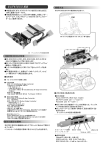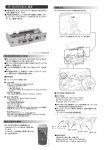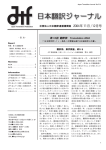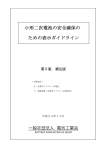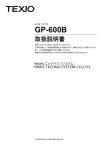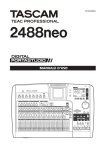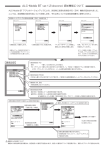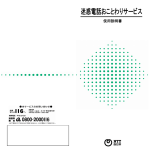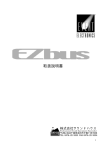Download 2488neo クイックスタートガイド
Transcript
2488neo クイックスタートガイド この度は、TASCAM 2488neo をお買い上げいただきましてまことにありがとうございます。このクイックスタートガイド では、今すぐ 2488neo をお使いいただけるよう、まずはデモソングを使ったミックスダウンの説明と、自分で弾いたエレキ ギターに歌を重ねて録音する場合の操作を例に、簡単な使い方のみを説明しています。詳しい操作方法については取扱説明書 をお読みください。 ※本文中、ENTER キーのように太字の表記は、本体に搭載されているキーや端子を表しています。各キーやつまみの基本的 な操作を理解するために取扱説明書の 14 ページ「第 3 章 各部の名称と機能」も合わせてご覧下さい。 2-b モニターアウトの設定 1.準備 MONITOR セクションで "STEREO" が選択されているのを 確認して下さい。 1-a 接続する ※機器の接続は電源を切った状態で行って下さい。 本機の MONITOR OUT(モニターアウト)端子をパワー ドスピーカーやお手持ちのステレオなどのモニターシステ ムに接続します。 ヘッドホンでモニターする場合は接続する必要はありま せん。 2488neo の MONITOR OUT はバランスアウトに対応 した標準ホンジャックです。通常のステレオシステムと 接続する場合は「標準ホンプラグー RCA ピンプラグ」 の変換ケーブルが必要です。 選択されていない場合は MONITOR SOURCE キーを押 して "STEREO" を選択して下さい。 MONITOR LEVEL つまみを最小にして下さい。 2-c ソングの頭出し STOP キーを押しながら REW キーを押して下さい。 1-b 電源を入れる 付属の電源コードで本機を 100V の電源コンセントに接 続して、パワースイッチを押し込みます。 起動画面を表示した後、ホーム画面(通常使用する画面) が表示されます。 画面が見にくい時は画面の右にある[コントラスト調整ツ マミ]で調整して下さい。 ※ 2488neo の電源を入れてからモニターシステムの電源 を入れて下さい。 ソングの最初のポイントに時間が移動します。この機能 を RTZ(Return To Zero)と呼びます。 2-d 再生 すべてのフェーダーを [0](太線)の位置に合わせて下 さい。 2.デモソングを聴いてみよう 2488neo にはデモソングが収録されています。まずは このデモソングを再生して、ミックスダウンの方法を覚 えましょう。 2-a デモソングの呼び出し MENU キーを押すと "MENU" 画 面が表示されます。 カーソルキーで "SONG" を選択し て YES/ENTER キーを押すと "SONG" 画面が表示されます。 カーソルキーで "LOAD" を選択し て YES/ENTER キーを押すと "LOAD" 画面が表示されます。 モニターシステムのレベルが最小になっていることを確 認して、PLAY キーを押して再生を開始します。 2-e モニター音量の調整 デモソングの再生が始まって、画面上のレベルメーター が振れていることを確認して MONITOR LEVEL つまみ を徐々に上げて下さい。ヘッドホンでモニターしている 場合はこの時点で音が聞こえるはずです。ちょうどいい 音量になるように MONITOR LEVEL つまみを調整して 下さい。 モニターシステムを使用している場合は、MONITOR LEVEL つまみを 12 時(真ん中)にあわせて、モニター システムのボリュームを徐々に上げて、ちょうどいい音 量で聞こえるように調整して下さい。 JOG/DATA ダイヤルで "2488neo DEMO" を選択し て YES/ENTER キーを押すとデモソングが呼び出され ます。 D01044601A TASCAM 2488neo 1 2-f ミックスダウン ミックスダウンとは録音したトラックをミックスする作 業のことです。 デモソングの各トラックはいろいろな楽器の音が録音さ れています。フェーダーで各トラックの音量バランスを 好みのバランスになるよう調整してみて下さい。 トラック 13 から 24 はステレオトラックになっていて、 1つのフェーダーで二つのトラックのレベルを同時に調 整します。 2-f パン(左右の定位)の設定 FADER/PAN キーを押すと "FADER/PAN" 画面が表示されま す。この画面では各トラックのパン を設定することができます。パンを 調整したいチャンネルの SELECT キーを押すと、押したチャンネルの パンの設定が表示されます。 JOG/DATA ダイヤルを回してパンを設定して下さい。 ※パンの設定と同様に、EQ キーを押して "EQ" 画面を表示 させることで各トラックの EQ(イコライザー)を設定 することができます。詳しくは取扱説明書 27 ページ 「EQ の設定」をお読み下さい。 曲が終わったら、STOP キーを押して下さい。もう一度 ミックスダウンをする場合は、STOP キーを押しながら REW キーを押して曲の最初からもう一度再生します。 3.新しいソングを作る 今度は新しいソングを作成して、一から曲を作る場合の手 順を説明します。 3-a ソングの作成 MENU キーを押すと "MENU" 画 面が表示されます。 ˙ /¥カーソルキーで文字を選んで JOG/DATA ダイヤ ルで文字を選択します。 §/ ¶ カーソルキーで文字の種類を選択できます。 YES/ENTER キーを押すと入力した名前が確定されて "CREATE" 画面に戻ります。 3-c ビット数の設定 RESOLUTION フィールドでソングのビット数が設定で きます。市販の CD のビット数は 16 です。24 に設定す ると、よりダイナミックレンジの広い高音質での録音が 可能ですが、16 ビットよりも多くのディスクスペース を使用します。 ここでは "16" を選択して YES/ENTER キーを押して 下さい。 新しいソングが作成され、ホーム画面が表示されます。 4.ギターを録音する まずはエレキギターをトラック 1 に録音してみましょう。 4-a 接続 エレキギターを本体前面の GUITAR INPUT に接続しま す。 ※アクティブタイプ(電池を内蔵している)ギターや、ギ ターと本機の間にエフェクターを接続している場合は、 リアパネルの ANALOG INPUTS の[H] 端子に接続して 下さい。 4-b トラックへの割り当て ギターをトラック 1 に割り当てます。 SOURCE セクションの INPUT-H キーを押しながらチ ャンネル 1 の SELECT キーを押して下さい。ギターの 音がチャンネル1に割り当てられます。 カーソルキーで "SONG" を選択し て YES/ENTER キーを押すと "SONG" 画面が表示されます。 カーソルキーで "CREATE" を選 択して YES/ENTER キーを押すと "CREATE" 画面が表示されます。 4-c レベル調整 STEREO フェーダーとチャンネル[1]のフェーダーを [0](太線)に設定して下さい。 3-b ソングに名前を付ける "CREATE" 画面で SHIFT キーを押 しながら MENU キーを押すとソン グの名前を設定するための "SONG TITLE" 画面が表示されます。 2 TASCAM 2488neo H TRIM つまみを最小にしてギターを弾きながら徐々に レベルを上げて行きます。ギターを強く弾いた時に SOURCE セクションの INPUT H の OL インジケーター が赤く点灯したら、つまみを少し左に戻して、一番強く 弾いた時でも OL インジケーターが点灯しないように設定 して下さい。 に切り替わります。 好みのエフェクトを選択したら HOME キーを押してホー ム画面に戻ります。 4-f ギターのチューニング マルチトラック録音の場合、沢山の音を重ねて行くこと になるので、正しいチューニングは大事です。 ※この時、フェーダーの位置はギターの音をモニターする 音量を設定しているだけで、録音レベルを設定している わけではありません。 4-d ギターにエフェクトをかける ギターにマルチエフェクトをかけてみましょう。 EFFECTS セクションの MULTI キーを押しながら SOURCE セクションの INPUT H キーをして下さい。 SHIFT キーを押しながら MULTI キーを押すとチューナー 画面が表示されます。 詳しい使い方は 38 ページ「チューナー」をお読み下さい。 HOME キーを押すとホーム画面に戻ります。 4-g 録音する RECORD FUNCTION セクションでチャンネル1の REC キーを押して下さい。キーが赤く点滅して、チャン ネル 1 が録音待機状態になります。 RECORD キーを押しながら PLAY キーを押すと録音が 開始されますのでギターを演奏して下さい。 演奏が終わったら STOP キーを押して下さい。録音が停 止します。 4-h 録音したギターを聴いてみる チャンネル1の REC キーを押して録音待機状態を解除 して下さい。 ギターの音にエフェクトがかかって音色が変わるはず です。エフェクトをオフにしたい時は、もう一度 MULTI キーを押しながら SOURCE セクションの INPUT H キーを押します。 ※ギターにエフェクトをかける方法として、MULTI キー を押しながら SOURCE セクションの INPUT H キーを 押す代わりに、チャンネル 1 の SELECT キーを押す方 法もあります。この場合、ギターのモニター音にエフェ クトがかかりますが録音されるギターの音にはエフェク トはかかりません。エフェクトのかかった音を録音した い場合はチャンネルではなく SOURCE にエフェクトを かけるように設定します。 STOP + REW キーでソングの最初に戻ります。 PLAY キーを押すと録音したチャンネルを再生します。 4-i 録音をやり直す 録音した演奏が気に入らなかった時は、アンドゥ機能を 使って録音をやり直すことができます。 UNDO キーを押して下さい。"UNDO/REDO" 画面が表 示されます。 画面には今まで行った録音や編集がリストで表示されま す。1つ前の状態に戻るには JOG/DATA ダイヤルでリ ストの上から 2 番目を選んで YES/ENTER キーを押し ます。 4-e エフェクトの種類を選ぶ MULTI キーを押すと "MULTI EFFECT" 画面が表示されます。 現在選択されているエフェクトを 編集する場合はこの画面で行いま す。詳しくは取扱説明書 36 ページ 「マルチエフェクトを編集する」を お読み下さい。 "MULTI EFFECT" 画 面 で YES/ENTER キーを押すと "MULTI EFFECT LIBRARY" 画 面が表示されます。この画面では あらかじめ設定されたエフェクト ライブラリーを選択することがで きます。 JOG/DATA ダイヤルで好みのエフェクトを選んで YES/ENTER キーを押して下さい。選択したエフェクト 5.歌を録音する 今録音したギターに合わせて歌を録音してみましょう。 プロのレコーディングではミキサーやモニターシステムが あるコントロールルームとは別の部屋でボーカルの録音を 行いますが、レコーダーやモニターシステムがある部屋と 同じ部屋でマイクを使った録音を行う場合、スピーカから 出た音をマイクが拾ってしまうので、うまく録音できない 場合があります。同じ部屋でマイクを使用して録音する場 合は、スピーカーでのモニターは使わずに、ヘッドホンを ご使用下さい。 5-a マイクを接続する お手持ちのマイクを ANALOG INPUTS の[A] 端子に接 続して下さい。 TASCAM 2488neo 3 5-b トラックへの割り当て マイクをトラック 2 に割り当てます。 SOURCE セクションの INPUT-A キーを押しながらチ ャンネル 2 の SELECT キーを押して下さい。マイクの 音がチャンネル 2 に割り当てられます。 5-c レベル調整 STEREO フェーダーとチャンネル[2]のフェーダーを [0](太線)に設定して下さい。 A TRIM つまみを最小にしてマイクで歌を歌いながら 徐々にレベルを上げて行きます。SOURCE セクション の INPUT A の OL インジケーターが赤く点灯したら、つ まみを少し左に戻して、一番大きな声で歌った時でも OL インジケーターが点灯しないように設定して下さい。 5-d 歌にエフェクトをかける 通常、ボーカルのエフェクトはミックスダウン時に使う のが普通ですが、気持ち良く歌を歌うために、ここでは モニター音にだけエフェクトをかけて、録音される音に はエフェクトがかからないように設定します。 SEND キーを押して下さい。 "EFFECT SEND" 画面が表示され ます。 チャンネル 2 の SELECT キーを押 してチャンネル 2 のエフェクトセ ンドを選択します。 カーソルキーで一番上の LOOP セクションの "LVL" を 選択して JOG/DATA ダイヤルでエフェクトへ送る信号 の量を設定します。右へ回すとエフェクトが深くかかり、 左に回すとエフェクトがかからなくなります。 エフェクトの細かい設定を行う場合は SINGLE キーを 押 し ま す 。 エ フ ェ ク ト の 設 定 を 行 う "SINGLE EFFECT" 画面が表示されます。エフェクトの設定につ いては取扱説明書 37 ページ「シングルエフェクト」を お読み下さい。 HOME キーを押すとホーム画面に戻ります。 ※録音時に EQ(イコライザー)を使って音を音色を整 える事ができます。詳しくは取扱説明書 26 ページ 「EQ の設定」をお読み下さい。 ※録音時、マイクエフェクト(コンプレッサー)を使っ て、音量をそろえることができます。詳しくは取扱説 明書 34 ページ「マイクエフェクト」をお読み下さい。 5-f 録音する リハーサルが終わったら、ソングの最初に戻って、 RECORD キーを押しながら PLAY キーを押します。ギ ターの音にあわせて歌を歌って下さい。 演奏が終わったら STOP キーを押して下さい。録音が停 止します。 5-f 録音した演奏を聴いてみる チャンネル 2 の REC キーを押して録音待機状態を解除 して下さい。 ソングの最初に戻って PLAY キーを押すと録音したギ ターと歌を聞くことができます。 ギターを録音したときと同じように、録音した歌が気に 入らなければ、アンドゥ機能を使って録音をやり直すこ とができます。 ギターや歌の録音と同じ要領で、各チャンネルに様々な パートの演奏を録音することができます。 その他にも、ミスしたところだけを録音し直したり(取 扱説明書 43 ページ「「パンチイン/アウト・レコーデ ィング」)録音したデータを編集したり(取扱説明書 52 ページ「トラック編集」)、様々な機能があります。 詳しくは取扱説明書をお読み下さい。 録音した演奏をミックスダウン、マスタリングすること でオーディオ CD を作成することができます。詳しくは 取扱説明書 61 ページ「マスタリングと CD レコーダー」 をお読み下さい。 6.作業を終了する 作業を中断して本機の電源を切る時は事前にシャットダウ ン操作をする必要があります。シャットダウン操作は一般 的なコンピューターでの「終了」や「保存」コマンドと同 様で、シャットダウン操作をしないままで電源を切ると、 録音したデータは失われてしまいます。 SHUT DOWN キーを長押しすると、"SHUT DOWN" 画 面が示されます。 シャットダウンを行わずに作業に戻る場合は NO/EXIT キー を、シャットダウンを行って電源を切れる状態にするには YES/ENTER キーを押します。 YES/ENTER キーを押すとシャットダウン作業を行い、 "SHUT DOWN COMPLETE. Please POWER OFF." と 表示されますので、電源を切って下さい。 5-e 録音準備 RECORD FUNCTION セクションでチャンネル 2 の REC キーを押して下さい。キーが赤く点滅して、チャン ネル 2 が録音待機状態になります。 ソングを最初から再生して先に録音したギターの音を聞 きながら、歌を歌ってリハーサルを行います。 この時、ギターと歌の音量はチャンネル 1 とチャンネル 2 のフェーダーで設定します。 4 TASCAM 2488neo Printed in China